'>
Windows 10'a yeni yükselttiyseniz veya Windows 10'u yeniden yüklediyseniz, video sürücülerini güncellemek isteyebilirsiniz. Bilgisayarınız yavaşsa, bilgisayar performansını artırmak için grafik sürücülerini güncellemeyi deneyebilirsiniz. Bilgisayarınız video sürücüsü sorunları nedeniyle sorun yaşarsa, sürücüleri güncellemek isteyebilirsiniz. Sebep ne olursa olsun, video sürücülerini kolayca güncelleyebilirsiniz .
Var üç video sürücülerini güncelleme yöntemleri. Beğendiğiniz yöntemi seçebilirsiniz, ancak lütfen her yöntemin kesinlikle işe yaramayacağını unutmayın. Bir yöntem işe yaramazsa, video sürücülerini başarıyla güncelleyene kadar başka bir yöntemi deneyin.
- Windows Update aracılığıyla video sürücülerini güncelleyin
- Üreticilerin yeni sürücülerini indirin ve yükleyin
- Video sürücülerini otomatik olarak güncelleyin
Yöntem 1: Windows Update aracılığıyla video sürücülerini güncelleyin
Yeni video sürücülerini Windows Update aracılığıyla indirebilir ve yükleyebilirsiniz. Aşağıdaki adımları takip et:
1) Klavyenizde Windows logosu anahtar ve R aynı zamanda anahtar Çalıştırmak komut.
2) Tür devmgmt.msc ve bas Giriş Aygıt Yöneticisi'ni açmak için.

3) Aygıt Yöneticisi'nde, Ekran adaptörleri kategori. Grafik kartınıza sağ tıklayın ve seçin Sürücüyü güncelle (Bazı durumlarda, bu Sürücü Yazılımını Güncelle olabilir).
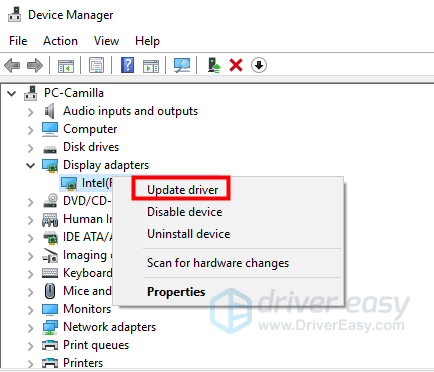
4) Açılan pencerede iki seçenek göreceksiniz. Tıklayın Güncellenmiş sürücü yazılımını otomatik olarak arayın . Ardından Windows, video cihazınız için sürücüleri otomatik olarak bulacak ve yükleyecektir.
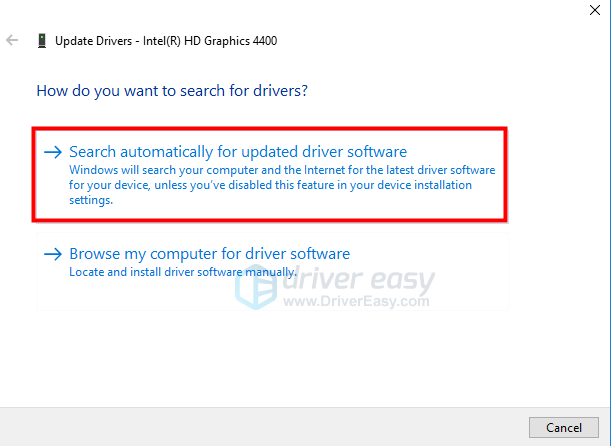
Birden fazla grafik kartı kurduysanız, her grafik kartı için sürücüleri güncellemek üzere yukarıdaki adımları tekrarlayın.
Yöntem 2: Üreticilerin yeni sürücülerini indirin ve yükleyin
Ne yaptığınızı biliyorsanız, sürücüleri manuel olarak indirip yükleyebilirsiniz. Hem PC üreticileri hem de aygıt üreticileri sürücüler sağlar. Önceden oluşturulmuş bir masaüstü veya dizüstü bilgisayar kullanıyorsanız, sürücüyü özelleştirecekleri için bilgisayar üreticisinin web sitesine gitmeniz önerilir. Masaüstünü kendiniz oluşturduysanız veya bilgisayar üreticisi ihtiyacınız olan yeni video sürücülerini sağlamazsa, sürücüleri grafik kartı üreticisinden indirebilirsiniz.
Video sürücülerini bilgisayar üreticilerinden indirin:
Bilgisayar üreticilerinden doğru sürücüleri indirmek için, PC model adını ve Belirli İşletim Sistemini (Windows 10 32 bit veya Windows 10 64 bit) almanız gerekir. Ardından sürücüleri şu adresten indirebilirsiniz: DESTEK web sitesinin sayfası.
PC model adını veya Windows 10'un belirli sürümünü bilmiyorsanız, Sistem Bilgilerini kontrol ederek öğrenebilirsiniz. Bu adımları takip et:
1) Klavyenizde Windows logosu anahtar ve R Aynı zamanda bir çalıştırma komutunu çağırmak için tuşuna basın.
2) Tür msinfo32 ve tıkla tamam . Bundan sonra, Sistem Bilgi Penceresi açılacaktır.
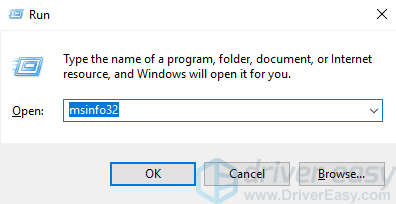
3) Sistem Modeli PC model adıdır. Benim durumumda, PC modeli Vostro 3900.

Sistem tipi belirli Windows sürümüdür. Benim durumumda, sürüm Windows 10 64-bit.
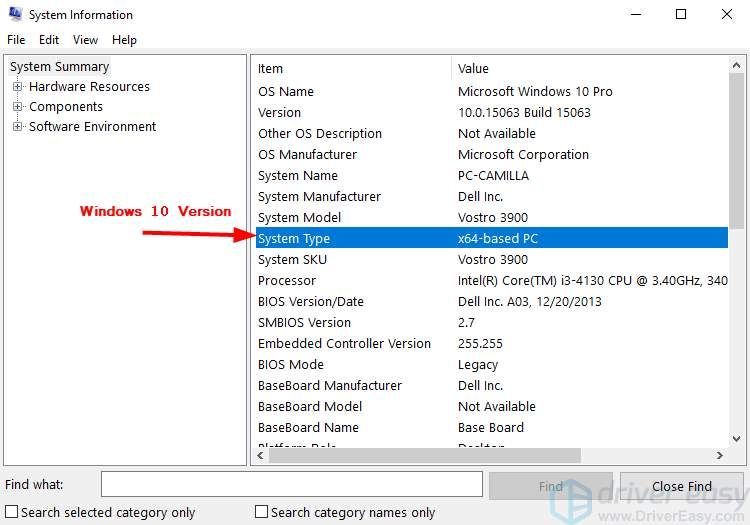
Grafik kartı üreticilerinden video sürücülerini indirin:
Grafik kartı üreticisinden doğru sürücüleri indirmek için, grafik kartı modelini ve belirli Windows sürümünü bilmeniz gerekir. Ardından sürücüleri şuradan indirebilirsiniz: DESTEK sayfa.
Hangi grafik kartını taktığınızdan emin değilseniz, Aygıt Yöneticisi aracılığıyla kontrol edebilirsiniz. Aşağıdaki adımları izleyin. Belirli Windows 10 sürümünün ne olduğundan emin değilseniz, aşağıdaki adımlara bakın: Bilgisayar üreticilerinden video sürücülerini indirin bilgi almak için.
1) Klavyenizde Windows logo tuşuna ve R tuşuna aynı anda basarak Çalıştırmak komut.
2) Tür devmgmt.msc ve bas Giriş Aygıt Yöneticisi'ni açmak için.

3) Genişletin Ekran adaptörleri kategorisinden sonra grafik kartı model adını alırsınız. Birden fazla grafik kartı taktıysanız, bu dalın altında birden fazla öğe göreceksiniz.
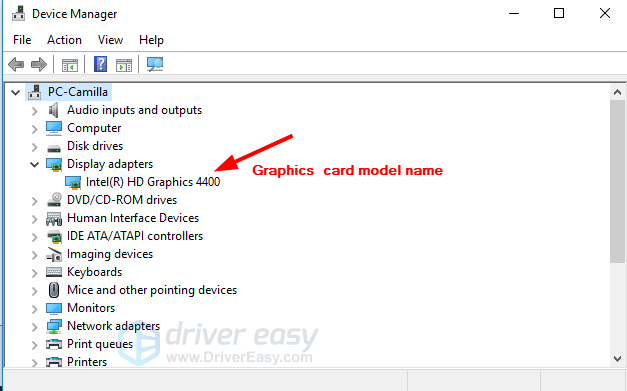
Yöntem 3: Video sürücülerini otomatik olarak güncelleyin
Windows 10'da video sürücülerini manuel olarak kullanmak için zamanınız, sabrınız veya bilgisayar beceriniz yoksa, bunu otomatik olarak Sürücü Kolay .
Driver Easy, sisteminizi otomatik olarak tanıyacak ve bunun için doğru sürücüleri bulacaktır. Bilgisayarınızın tam olarak hangi sistemi çalıştırdığını bilmenize gerek yoktur, yanlış sürücüyü indirme ve yükleme riskini almanıza gerek yoktur ve yükleme sırasında hata yapma konusunda endişelenmenize gerek yoktur.
Sürücülerinizi, Driver Easy'nin ÜCRETSİZ veya Pro sürümüyle otomatik olarak güncelleyebilirsiniz. Ancak Pro sürümüyle yalnızca 2 tıklama alır:
1) İndir ve Driver Easy'yi yükleyin.
2) Driver Easy'yi çalıştırın ve tıklayın Şimdi Tara . Driver Easy daha sonra bilgisayarınızı tarayacak ve sorunlu sürücüleri tespit edecektir.
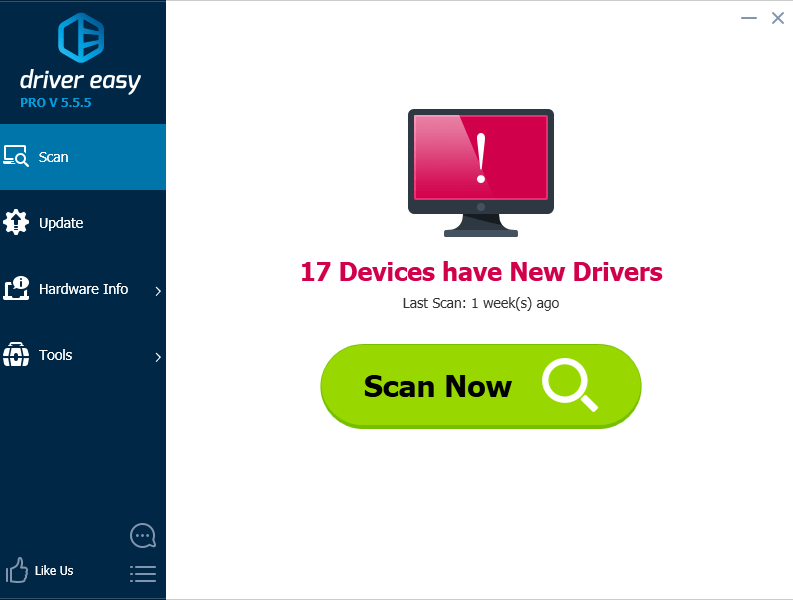
3) Güncelleme Bu sürücünün doğru sürümünü otomatik olarak indirip yüklemek için grafik sürücüsünün yanındaki düğmesine tıklayın (bunu ÜCRETSİZ sürümle yapabilirsiniz). Veya tıklayın Tümünü Güncelle doğru sürümünü otomatik olarak indirmek ve kurmak için herşey sisteminizde eksik veya güncel olmayan sürücüler (bu, Pro sürümünü gerektirir - Tümünü Güncelle'ye tıkladığınızda yükseltmeniz istenir).
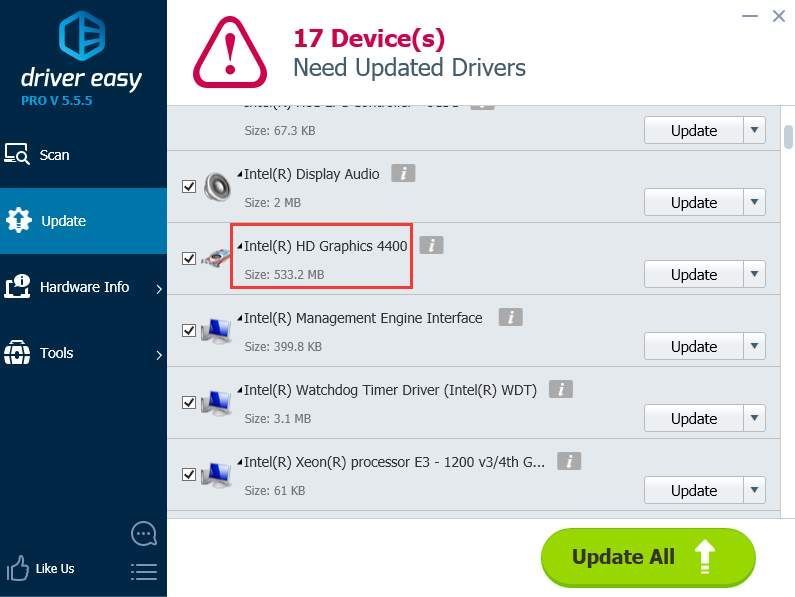
Bu yazıdaki ipuçlarıyla video sürücülerini başarıyla güncelleyebileceğinizi umuyoruz. Herhangi bir sorunuz varsa, lütfen aşağıya yorum yapın. Herhangi bir öneri ve fikir almaktan mutluluk duyarız. Okuduğunuz için teşekkürler.
![[ÇÖZÜLDÜ] Magic: The Gathering Arena Siyah Ekran Sorunları](https://letmeknow.ch/img/knowledge/87/magic-gathering-arena-black-screen-issues.jpg)

![[Çözüldü] No Man's Sky Crashing. Hızlı ve Kolay](https://letmeknow.ch/img/knowledge/42/no-man-s-sky-crashing.jpg)



